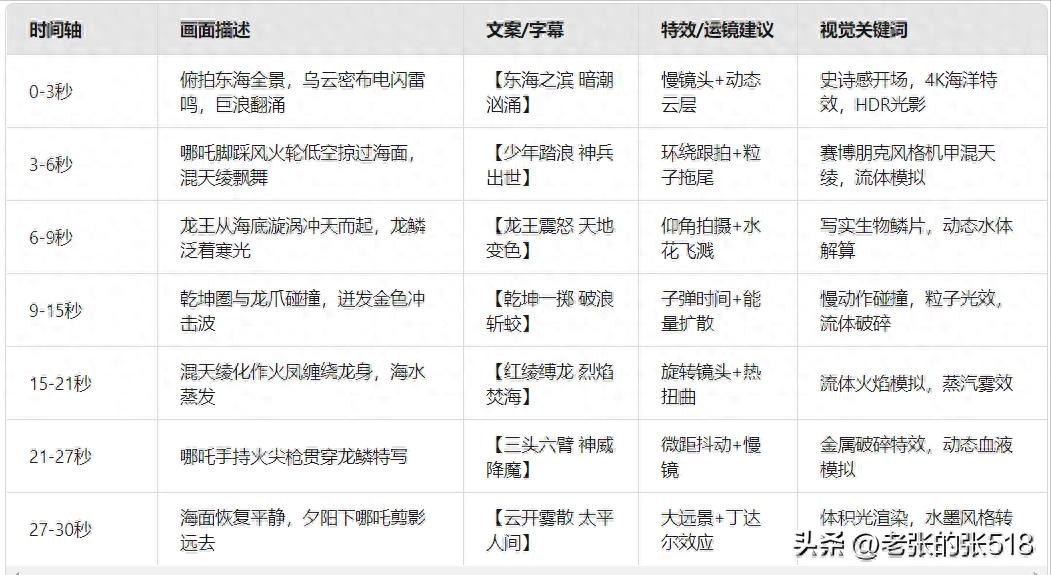如何用deepseek+剪映制作视频?三分钟看一遍就懂!
今天继续跟大家分享deepseet小技巧,三分钟用deepseek+剪映制作视频,几分钟时间,效果真的出来了。我通常用手机操作,很方便,今天也是第一次用电脑操作,跟大家
今天继续跟大家分享deepseet小技巧,三分钟用deepseek+剪映制作视频,几分钟时间,效果真的出来了。
我通常用手机操作,很方便,今天也是第一次用电脑操作,跟大家分享一下基本的简洁步骤。
1、点开Deepsek对话框。
输入指令。我准备制作一个《故乡的小路》的小视频,因此想请deepseeK帮我写一个视频文稿,再转移到剪映上制作成视频。其实我觉得直接叫DS写一篇散文就可以了。
2、复制《故乡的小路》这篇散文,准备转移到剪映上。
3、打开剪映电脑版,点击AI文案成片,目前这一个栏目是免费的。
4、把刚才的散文复制到它的对话框,它就会自动分镜,后续的任务就是在编辑区进行编辑。比如说编辑语音设置,编辑视频资料,这里面有很多内容,大家慢慢去点击尝试,很快就熟悉了。
5、我主要进行了三项设置,一是配音,二是全部生成AI视频素材,(也可以搜索素材或者用自己的视频素材),三是配背景音乐。剪映的视频功能是很强大的,因为平时我主要用手机操作,所以第一次看到电脑版本还不是很适应。
6、当所有分镜效果都出来之后,直接点击右上角的导出,视频就保存在你的电脑桌面了。
7、整个过程也就几分钟时间,当然你要想自己的视频更加精美,就需要付出更多的时间。看一看效果图。
8、我感觉里面70%的视频素材我都是比较满意的。如果要调整也非常方便,直接在剪映里面编辑就可以了。
AI功能的确强大,至少可以帮我们完成先期的大部分工作,后期我们再精雕细琢就可以了。
具体操作过程我已经录制了一个视频,刚刚发的,大家可以看一看。